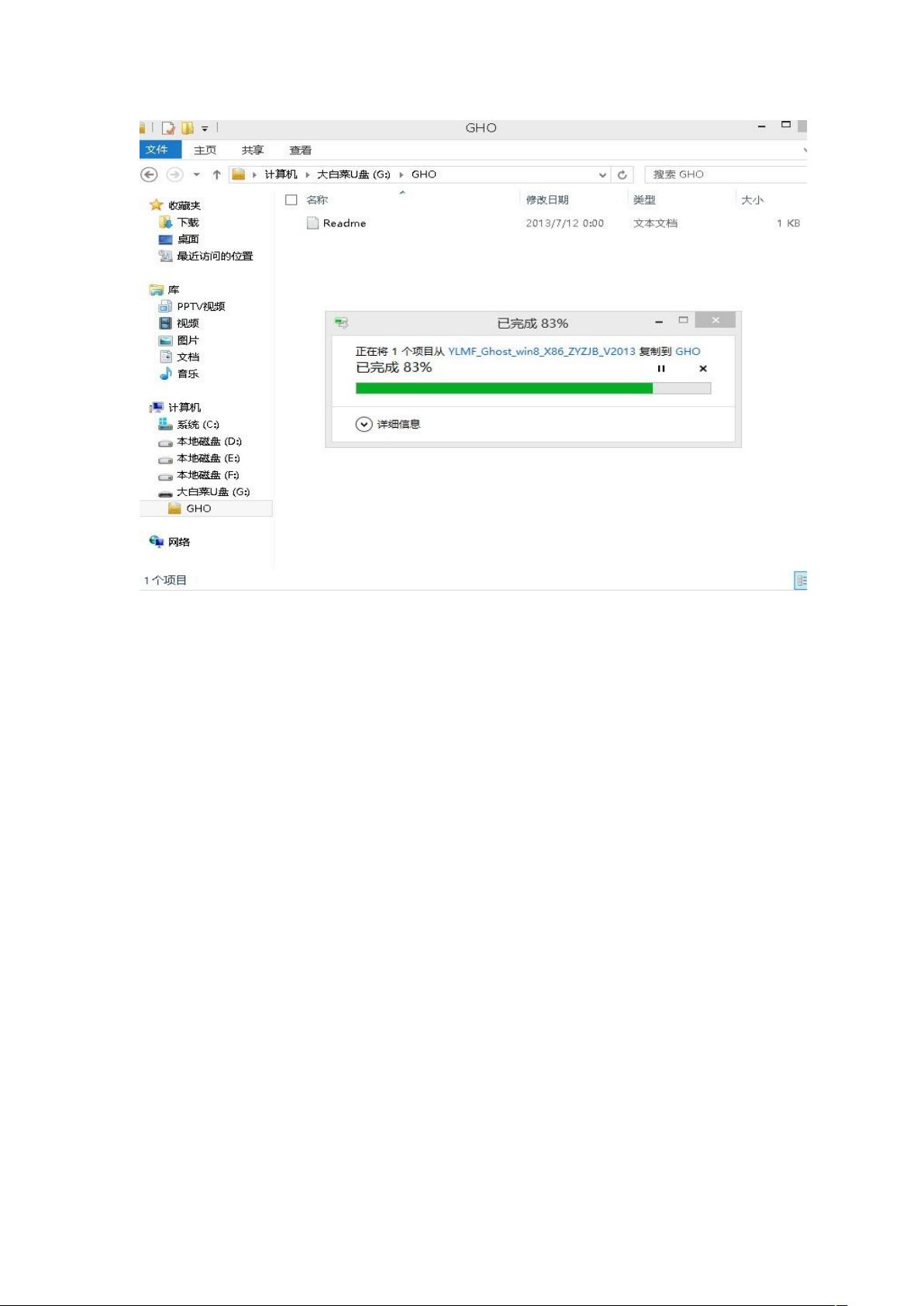硬盘与U盘装Win8.1系统步骤详解
需积分: 9 93 浏览量
更新于2024-07-23
收藏 1.72MB DOC 举报
"这篇教程详细介绍了如何在Windows 8.1系统中进行硬盘安装和U盘安装的方法,包括每个步骤的细节和注意事项,旨在帮助用户在系统未崩溃的情况下快速装机。"
在现代计算机环境中,安装操作系统有多种方法,本文主要聚焦于硬盘安装和U盘安装两种方式,特别是针对Win8.1系统。硬盘安装是一种快捷的装机途径,适用于系统运行正常,无需恢复或修复的情况。以下是硬盘安装Win8.1的步骤:
1. 首先,你需要下载Win8.1的ISO镜像文件,并使用右键解压该文件。
2. 解压后,打开解压后的文件夹,运行"autorun.exe"或"安装系统"程序。
3. 在"AUTORUN.EXE"界面中,选择“安装GHOST系统到C盘”选项。
4. 确认选择后,系统会自动重启并开始安装,通常5-10分钟后即可完成。
在安装过程中需注意以下几点:
- 如果安装后出现黑屏,不要慌张,手动重启电脑即可正常使用。
- ISO镜像的解压路径不应包含中文字符,否则可能安装失败。
- 将gho文件放在C盘以外的分区,否则可能导致安装不成功。
对于那些没有光驱的设备,U盘安装是更常见和实用的选择。以下是U盘安装Win8.1的步骤:
1. 准备一个4GB以上的空白U盘,备份重要数据,然后格式化U盘。
2. 下载大白菜U盘制作软件和Win8.1的GHOST系统。
3. 运行大白菜软件,选择“一键制作U盘启动”来制作启动盘。
4. 解压GHOST系统ISO,将.gho文件复制到U盘根目录或U盘的GHO文件夹下。
U盘安装完成后,你就可以通过U盘引导启动,进行系统安装。这种方法特别适合台式机和无光驱的超薄笔记本电脑。
无论是硬盘安装还是U盘安装,都提供了在Windows 8.1系统环境下快速装机的途径,但操作时需要注意文件路径、格式化和备份等问题,以确保安装过程顺利进行。同时,了解这些方法也能为日常维护和应急恢复提供便利。
2019-07-16 上传
2021-09-27 上传
2023-07-08 上传
2023-05-16 上传
2023-08-15 上传
2023-09-06 上传
2023-09-09 上传
2023-08-01 上传
2023-08-30 上传
jillsonlee
- 粉丝: 0
- 资源: 1
最新资源
- C语言快速排序算法的实现与应用
- KityFormula 编辑器压缩包功能解析
- 离线搭建Kubernetes 1.17.0集群教程与资源包分享
- Java毕业设计教学平台完整教程与源码
- 综合数据集汇总:浏览记录与市场研究分析
- STM32智能家居控制系统:创新设计与无线通讯
- 深入浅出C++20标准:四大新特性解析
- Real-ESRGAN: 开源项目提升图像超分辨率技术
- 植物大战僵尸杂交版v2.0.88:新元素新挑战
- 掌握数据分析核心模型,预测未来不是梦
- Android平台蓝牙HC-06/08模块数据交互技巧
- Python源码分享:计算100至200之间的所有素数
- 免费视频修复利器:Digital Video Repair
- Chrome浏览器新版本Adblock Plus插件发布
- GifSplitter:Linux下GIF转BMP的核心工具
- Vue.js开发教程:全面学习资源指南